
Saker du bör veta:
- Du måste ha en Bluetooth-adapter.
- Anslut AirPods till din PS5 med Remote Play-appen på din iPhone. Du kan lyssna på ljud via AirPods.
- AirPods måste laddas och paras ihop med PS5.
Gissa vad? Vi kan inte direkt koppla ihop AirPods och Sony PS5, två av de mest hypade produkterna inom tekniken. Eftersom spelkonsolen saknar inbyggd Bluetooth-kapacitet måste man använda okonventionella sätt att använda de två produkterna tillsammans. I den här artikeln kommer jag att guida hur du ansluter AirPods till en PS5.
Hur man ansluter AirPods till PS5 med Bluetooth-adapter
Se till att du har en Bluetooth-adapter som är kompatibel med din PS5 innan vi påbörjar ihopparningsprocessen. Om du inte redan har en, här är två rekommendationer för Bluetooth-adapter: Avantree Leaf Class och TP-länk.
Följ nu stegen nedan.
- Anslut Bluetooth-adaptern till USB-porten på din PS5.
- Aktivera ihopparningsläget på Bluetooth-adaptern.
- Tryck och håll in sidoknappen på AirPods för att para ihop den med Bluetooth-adaptern.
AirPods ska vara i fodralet och locket ska vara öppet. - Para ihop de två enheterna.
Voila! Du har framgångsrikt länkat dina AirPods till din PS5. Nu kan du spela vilket ljudaktiverat spel som helst. Läs vår artikel om AirPods inte ansluter till din enhet.
Vad ska du göra om du inte kan höra ljud på dina AirPods?
Om du har utfört stegen som nämns ovan och får ett sprakande ljud eller inte kan höra något från dina AirPods, kan du behöva ändra din PS5:s utenhet. Kontrollera instruktionerna nedan för att göra det.
- Gå till Inställningar från startskärmen för PS5.
- Gå till avsnittet Ljud.
- Välj Ljudutgång → Utdataenhet.
- Välj din Bluetooth-enhet.
Använd Remote Play-appen för att ansluta AirPods till PS5

Alternativt kan du också använda en app från tredje part för att ansluta dina AirPods till din PS5.
- Starta App Store på din iPhone.
- Sök efter PS Remote Play → tryck på Hämta.
- Öppna appen och logga in på PlayStation med ett av dina Sony-konton.
- Gå nu till appen Inställningar på din Smart TV.
- Gå till Systeminställningar → slå på Aktivera fjärrspel.
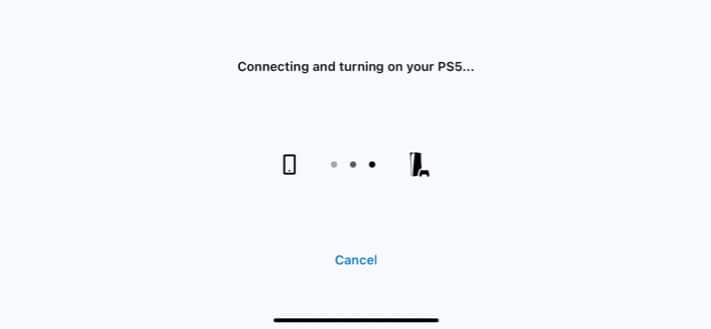
- Länka enheter genom att ange koden som visas på TV:n.
Nu kan du spela vilket PS5-spel som helst med ljud aktiverat genom att starta appen och ansluta AirPods till din iPhone. Gå igenom vårt detaljerade inlägg om du vill lära dig mer om Remote Play-appen.
Obs: Detta tillvägagångssätt kan orsaka viss latens eftersom din insignal överförs via appen från din iPhone.
Vanliga frågor
Trots att dina AirPods inkluderar en mikrofon, överför de flesta Bluetooth-adaptrar inte talljud. Därför kan du lyssna på en konversation men kan inte använda dem för att prata under en chatt i spelet.
För att använda din PS5-kontroll på din iPhone, följ instruktionerna för hur du ansluter en PS5-kontroll till din iPhone.
Nej, du kan inte ansluta AirPods till din PS5 utan en adapter eftersom PS5 inte är inställd för att fungera med dem som standard.
Det är allt!
Hjälpte något av de ovan nämnda tipsen dig? Låt mig veta i kommentarerna. Dessutom, om du har några ytterligare Apple-relaterade frågor, fråga och jag ska göra mitt bästa för att svara!
Läs mer:
- Hur man använder Live Listen med AirPods
- Hur man ansluter två AirPods till en Mac
- Så här kontrollerar du hörlurarnas ljudnivå i realtid på iPhone